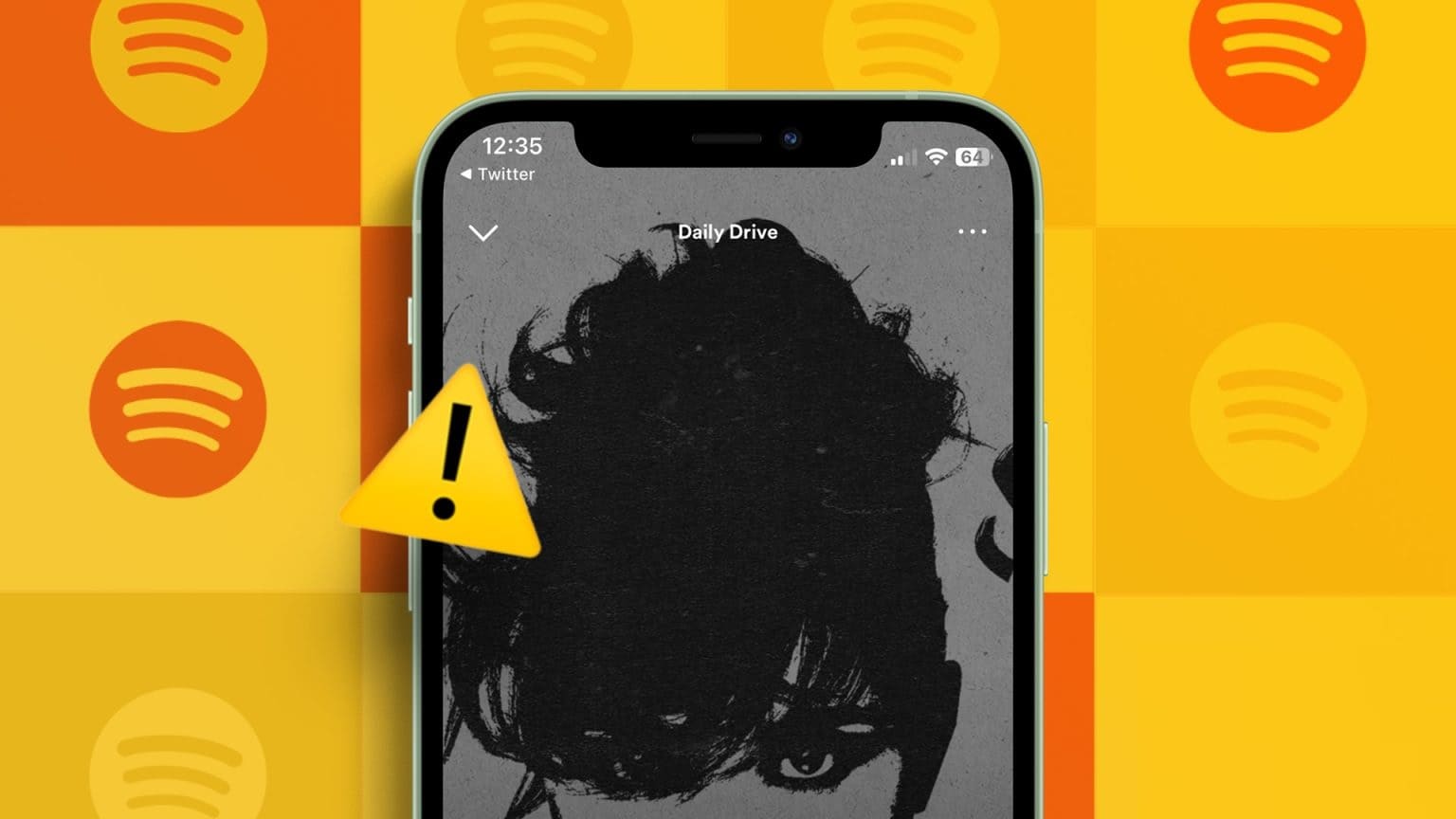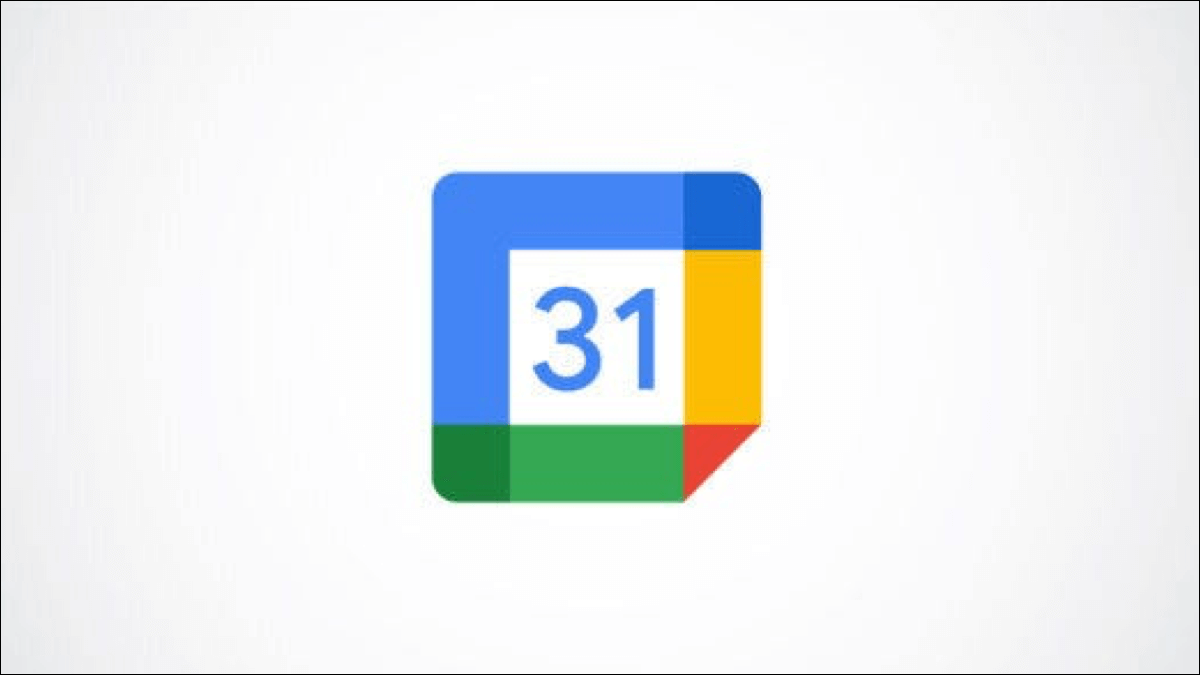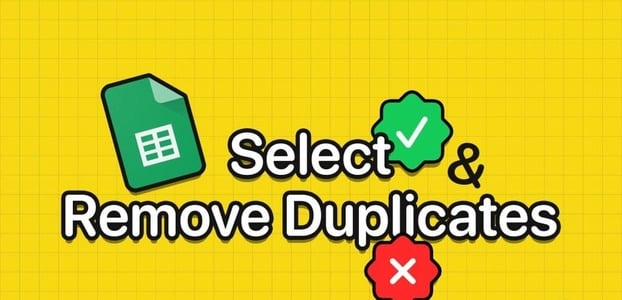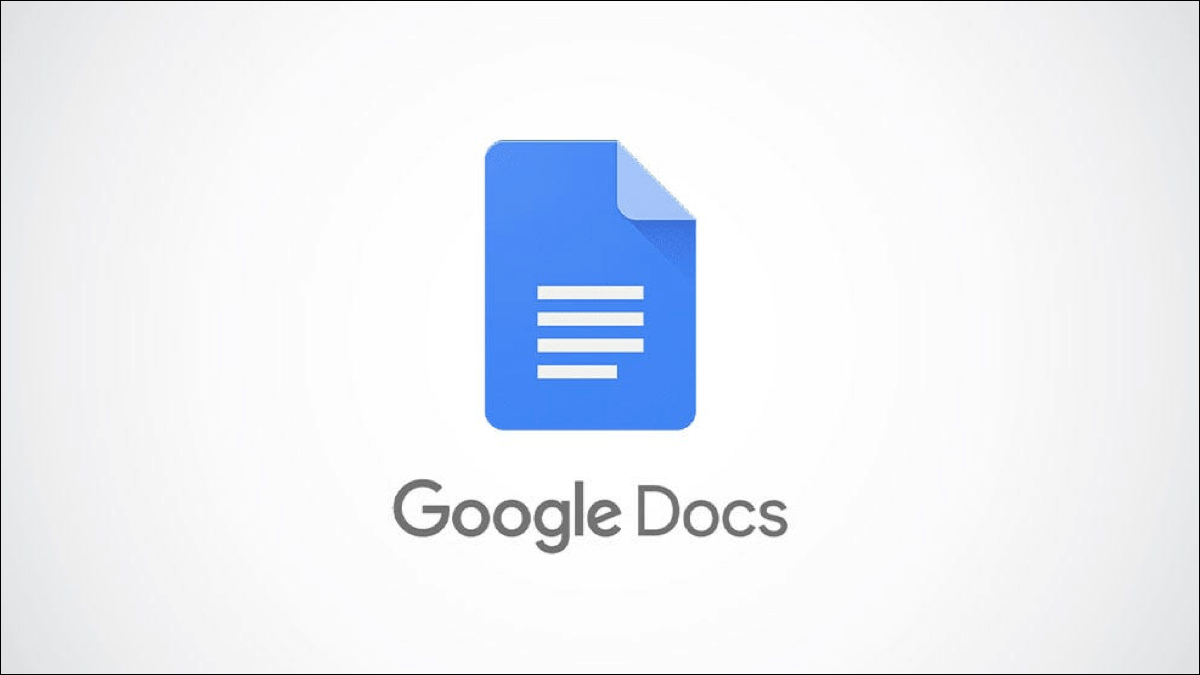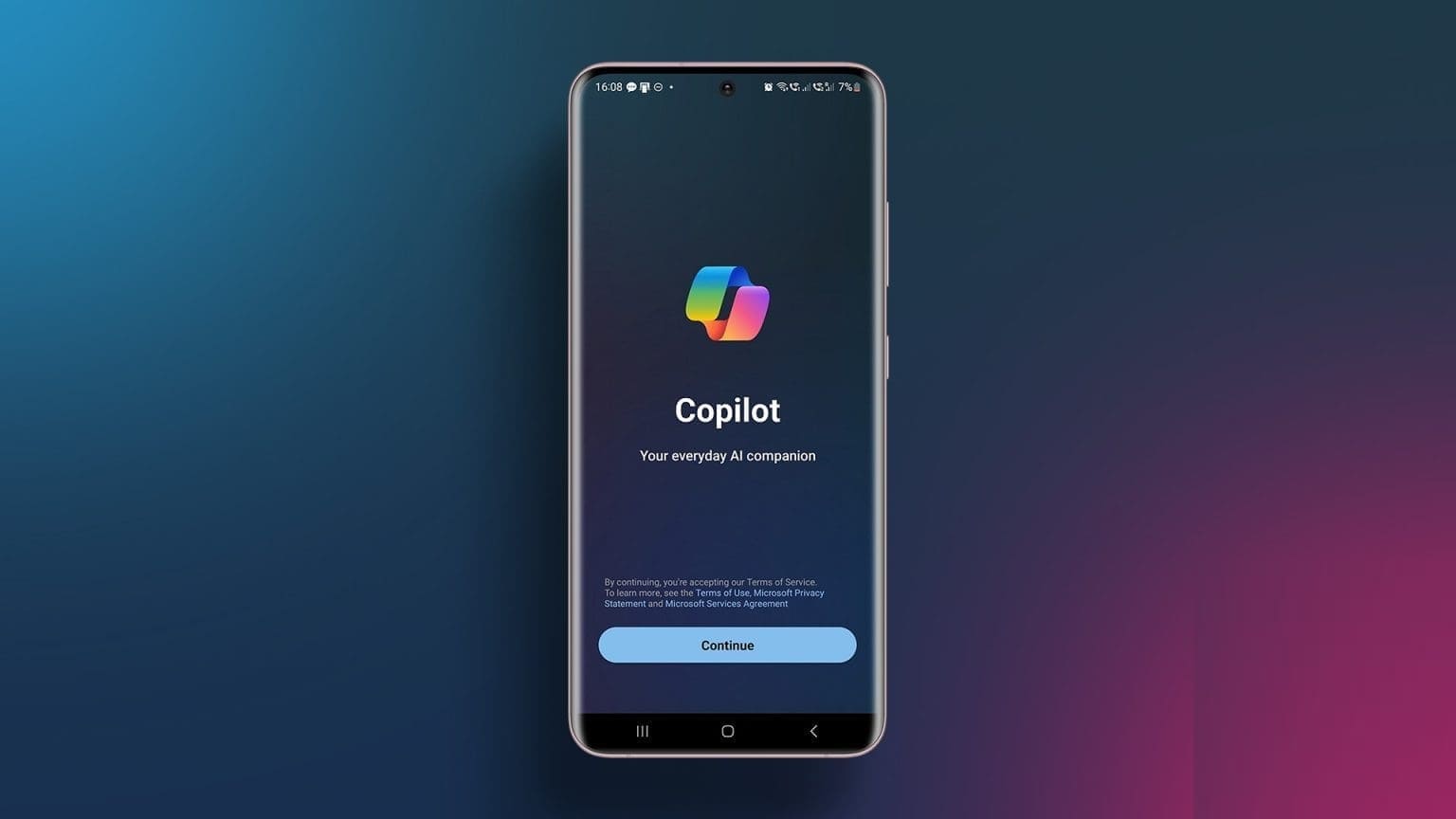Вибране або закладки Створення закладок є особливою функцією будь-якого браузера; Зрештою, це дозволяє зберігати важливі веб-сайти та з легкістю відкривати їх пізніше. Однак що робити, якщо ви випадково видалили вибране або закладки? Не хвилюйтеся; Є прості способи відновити видалені закладки в Microsoft Edge.
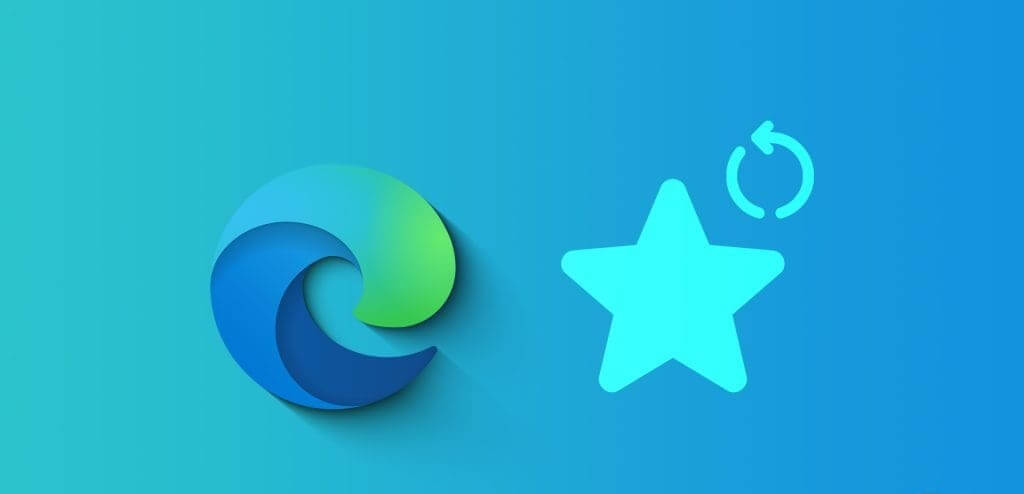
Microsoft Edge перевершує своїх конкурентів такими потужними функціями, як Вбудований редактор PDF وСкріншоти повної сторінки وНастроювана бічна панель. Це включає корисні функції для відновлення випадково видалених закладок у Microsoft Edge. Давайте вивчимо цю функцію, а також розглянемо інші способи відновлення втрачених уподобань.
1. Використовуйте «Скасувати», щоб відновити нещодавно видалені елементи
Цікаво, що відновити нещодавно видалену улюблену папку/посилання в Edge так само просто, як натиснути кнопку скасування. Отже, якщо ви нещодавно скасували додавання веб-сторінки до вибраного або випадково видалили вибрану папку, ось що ви можете зробити.
Розділ 1: відчинено Microsoft Край і натисніть значок Улюблений від верхньої панелі.
Примітка. Ви також можете скористатися комбінацією клавіш, щоб відкрити список уподобань, натиснувши Ctrl + Shift + O.
Розділ 2: Натисніть на значок Три бали і виберіть Відкрийте сторінку «Вибране».
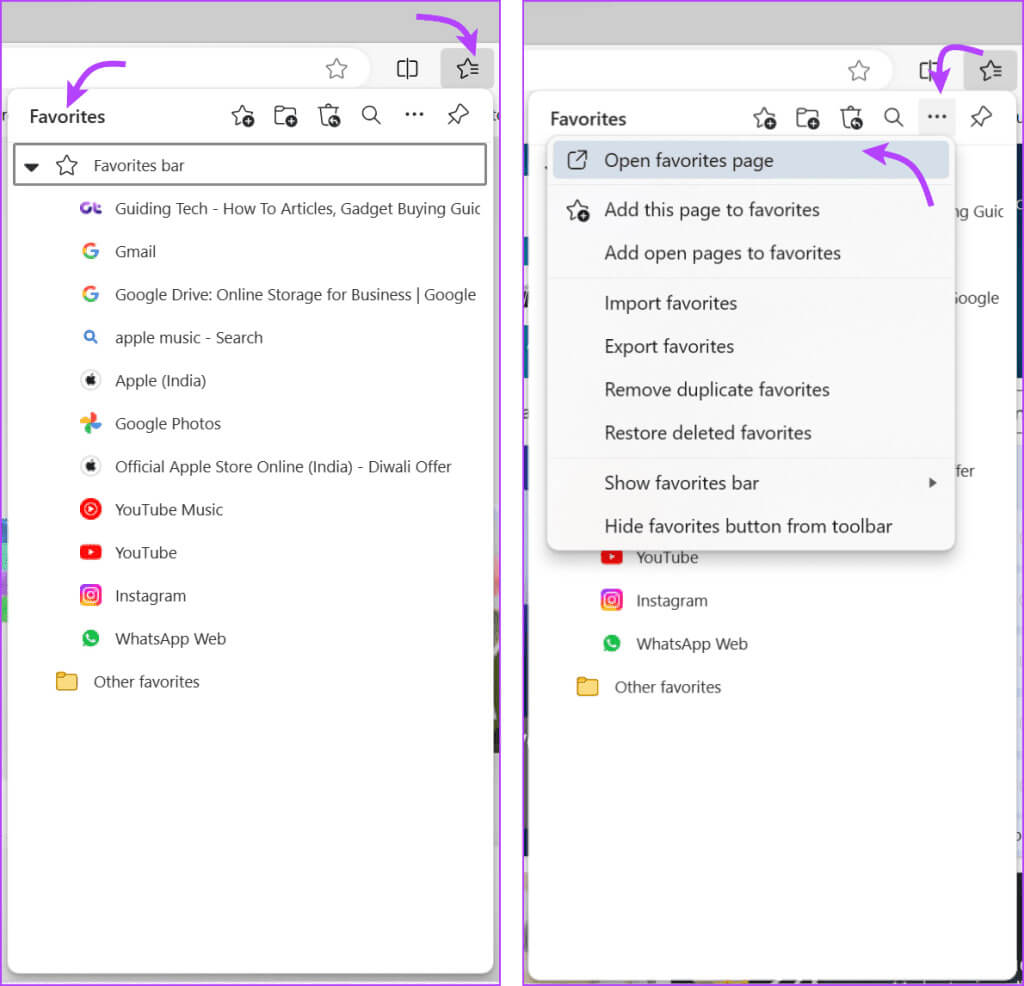
Крок 3: Тип Ctrl + Z Скасувати.
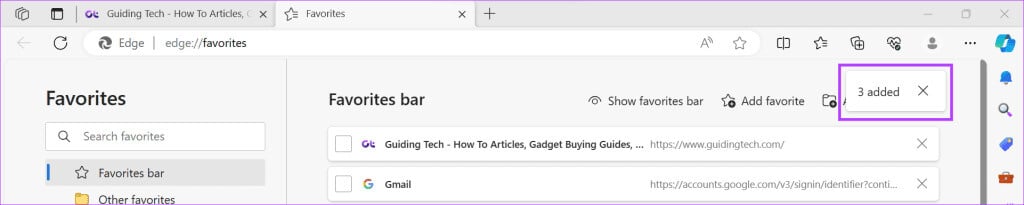
Примітно, що це також не повинно бути надто негайно. Ми спробували зламати після деякого часу перегляду веб-сторінок і все одно змогли відновити видалені закладки. Більше того, не лише останні, ми можемо кілька разів скасовувати та відновлювати старі видалені вибрані.
Крім того, якщо ви впорядковуєте вибране в Microsoft Edge і випадково видалили деякі закладки, ви можете відновити їх, просто натиснувши кнопку "відступати" вискочити.
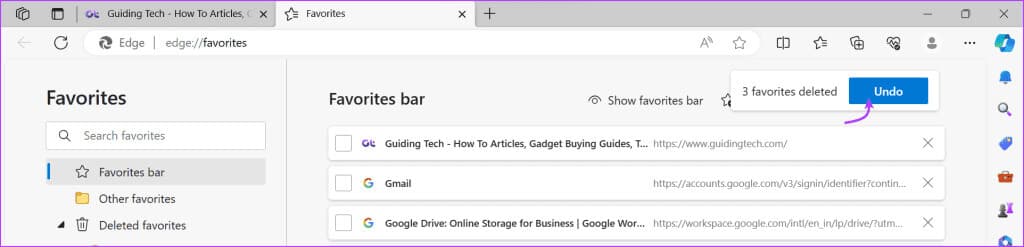
2. Скористайтеся функцією відновлення вибраного
Корпорація Майкрософт розуміє важливість уподобань, тому вони також співчувають, коли ваші уподобання зникають у Edge. Отже, він має вбудований інструмент для відновлення вашого списку вибраного, він називається функцією відновлення вибраного.
Але тут є дві умови,
- Ваші вибрані мають бути синхронізовані З обліковим записом Microsoft.
- Ви можете відновити лише вибране, яке було видалено протягом останніх 28 днів. Іншими словами, Microsoft зберігає видалені закладки лише протягом 28 днів після дати видалення.
Розділ 1: відчинено Microsoft Край → значок Улюблений від верхньої панелі.
Розділ 2: Натисніть на значок Потрійна крапка → Відновити видалені закладки.
Крок 3: Знайдіть папку Або видалений улюблений веб-сайт, щоб відновити його.
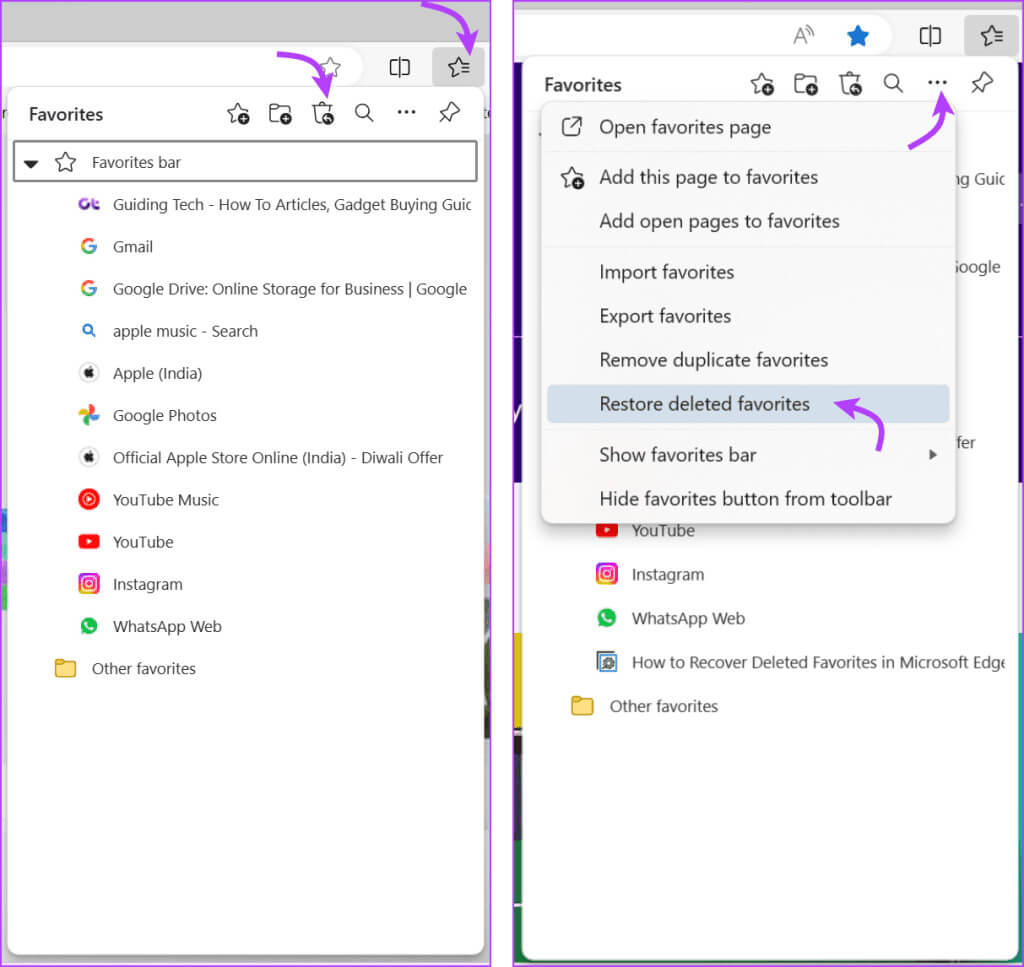
Розділ 4: Далі торкніться Відновлення.
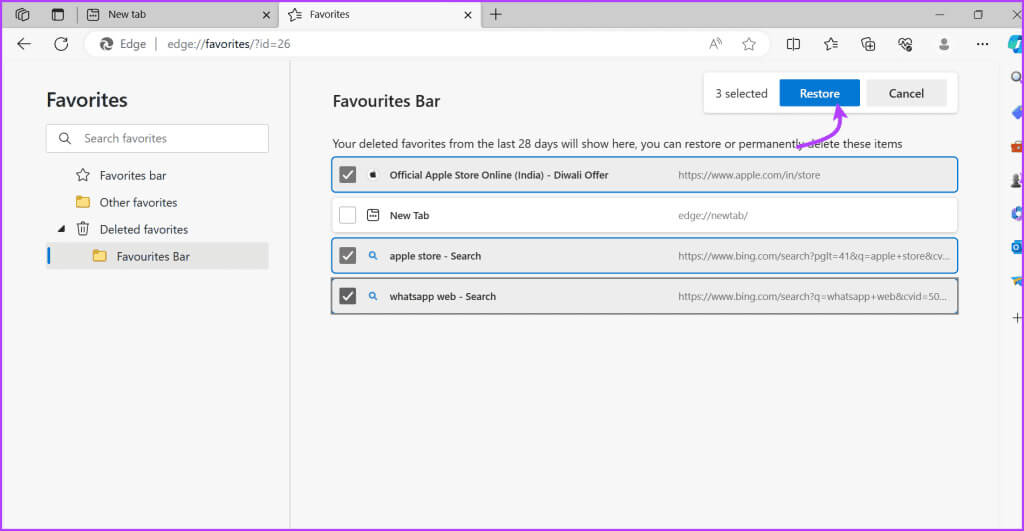
3. Відновіть стару версію папки «Вибране».
Хоча шанси невеликі, існує ймовірність того, що ви не зможете відновити видалені закладки в Edge за допомогою функції відновлення «Вибраного». Особливо, якщо ваші улюблені Edge зникли після оновлення до новішої версії Edge.
На щастя, є простий спосіб відновити його в Windows; Ось як.
Розділ 1: відчинено File Explorer і перейдіть до цей комп'ютер.
Розділ 2: Ось, іди C:\Користувачі\Ім'я користувача.
Крок 3: Пошук папки Улюблений зі списку.
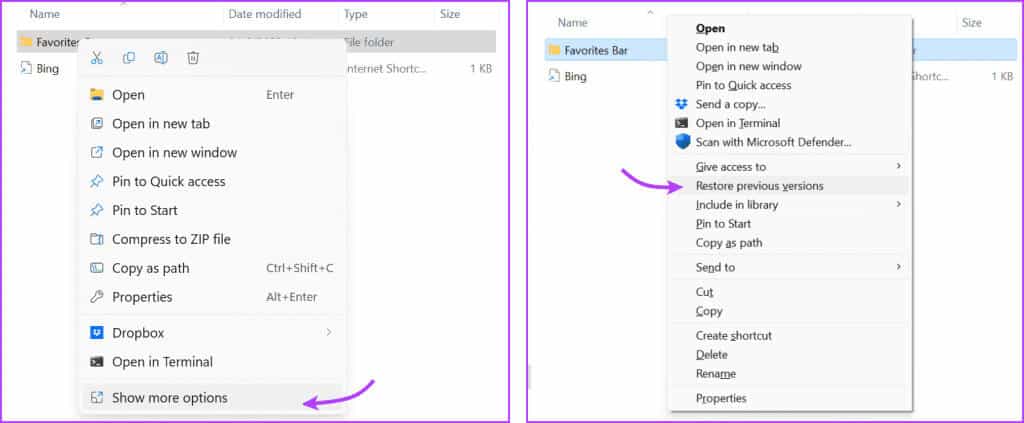
Розділ 4: Клацніть папку правою кнопкою миші та натисніть Показати більше варіантів.
Розділ 5: Знайдіть Відновити попередню версію.
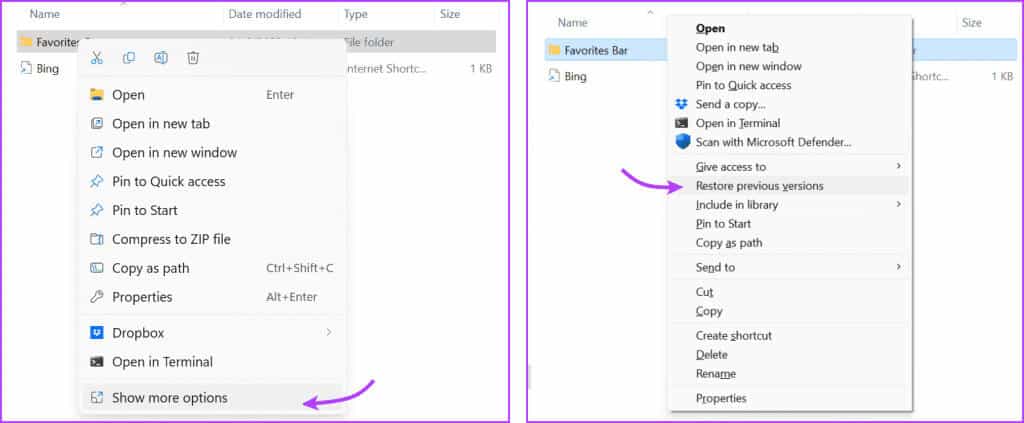
Коли це буде зроблено, перезапустіть Edge і перевірте, чи повернулися ваші фаворити, сподіваємось, вони повернулися. Тепер ви можете експортувати вибране, знову оновити Edge та імпортувати вибране, щоб нічого не пропустити.
Примітка. Не турбуйтеся про повторення улюблених. Edge також має чудовий інструмент для вирішення цього питання. Відкрийте Edge → Вибране → Піктограма з трьома крапками → Виберіть Видалити дублікати Вибраного → Видалити для підтвердження.
4. Вручну відновіть стару резервну копію закладок
Примітка: це трохи технічно і може призвести до несправності Edge пізніше. Отже, переконайтеся, що синхронізацію вашого облікового запису Microsoft увімкнено, якщо вам доведеться перевстановити браузер.
Перш ніж продовжити, переконайтеся, що приховані файли ввімкнено. Для цього відкрийте Провідник → Перегляд (з верхньої панелі) → Показати → Приховані елементи.
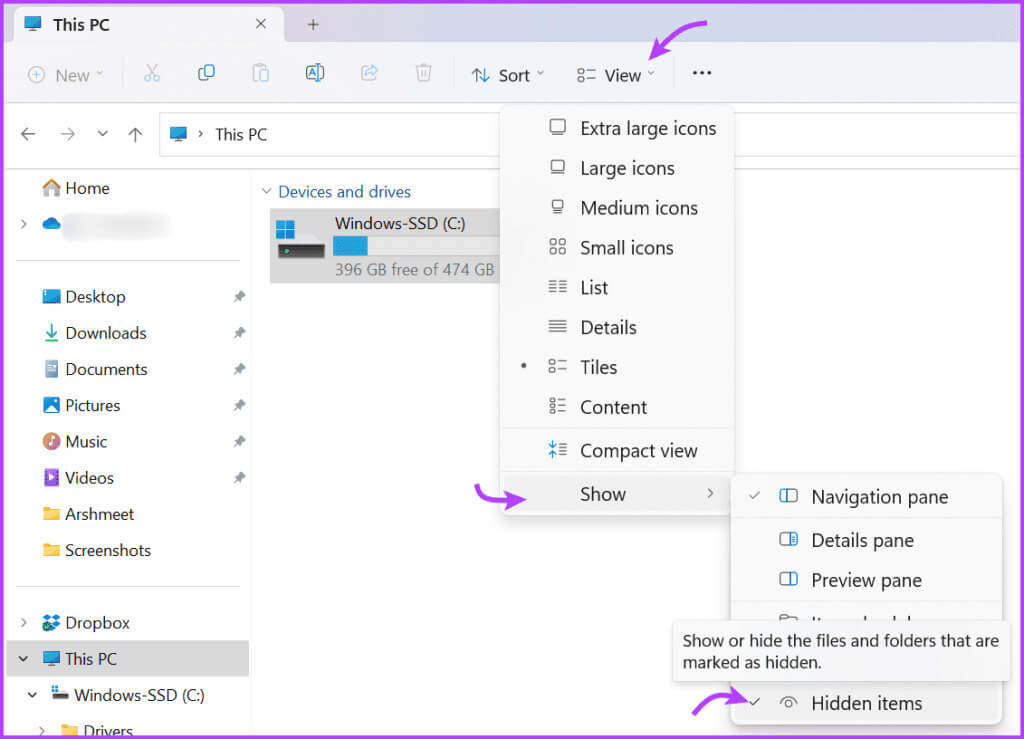
Розділ 1: відчинено Провідник файлів → Цей ПК → Диск C → Користувачі → Ваше ім'я користувача.
Розділ 2: Далі торкніться AppData → Локальний → Microsoft → Edge.
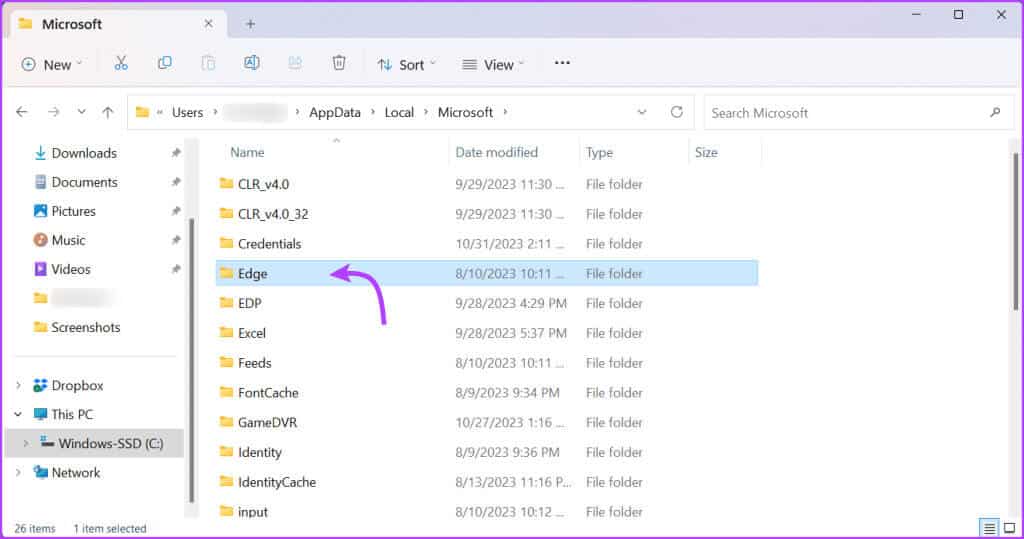
Розділ 4: Прокрутіть вниз, щоб знайти названий файл Закладки та Bookmarks.msbak.
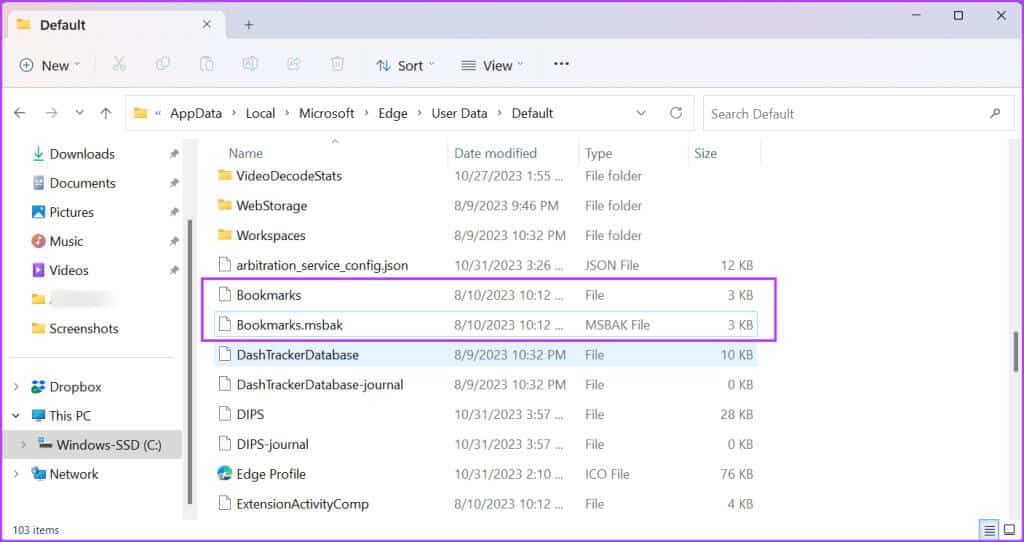
- Перейменуйте файл під назвою «Закладки» на щось інше, наприклад «Старі закладки».
- Перейменуйте файл із назвою Bookmarks.msbak на Bookmarks → Натисніть Так, щоб підтвердити дію.
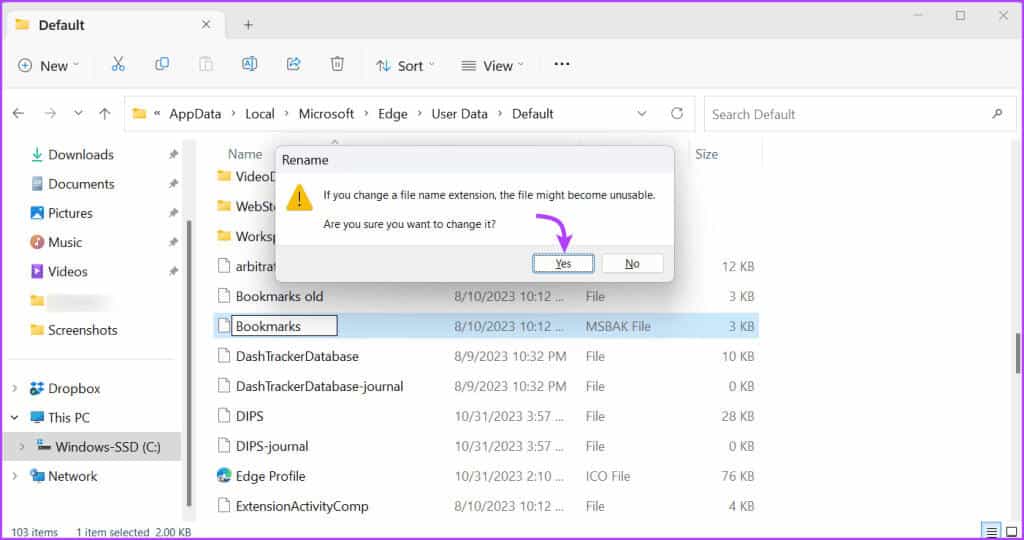
Крок 6: Тепер закрийте Microsoft Край І перезапустіть його знову.
Сподіваємось, ваші закладки чи вибране було відновлено з резервної копії, і ви відновили втрачені вибрані.
5. Імпортуйте обране з Internet Explorer
Хоча наведений вище метод спрямований на відновлення нещодавно видалених закладок, існує також спосіб відновити улюблені закладки, які ви могли залишити у своїх старих браузерах, наприклад Internet Explorer.
Примітка. Цей спосіб можливий, лише якщо ви синхронізували закладки IE з обліковим записом Microsoft. В іншому випадку ви можете експортувати та імпортувати закладки за допомогою файлів HTML.
Розділ 1: відчинено край → значок Улюблений → значок Три точки → Імпорт уподобань.
Розділ 2: Знайдіть «Імпорт даних з IE11».
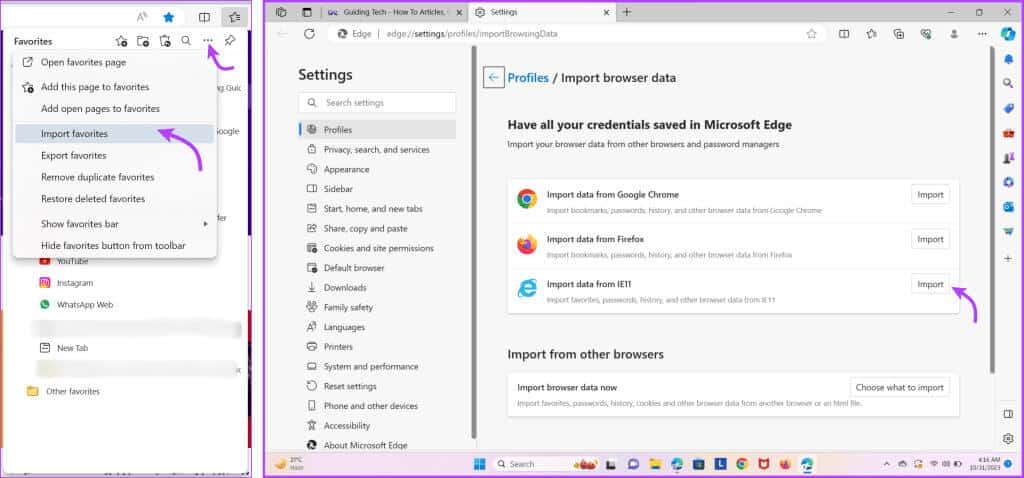
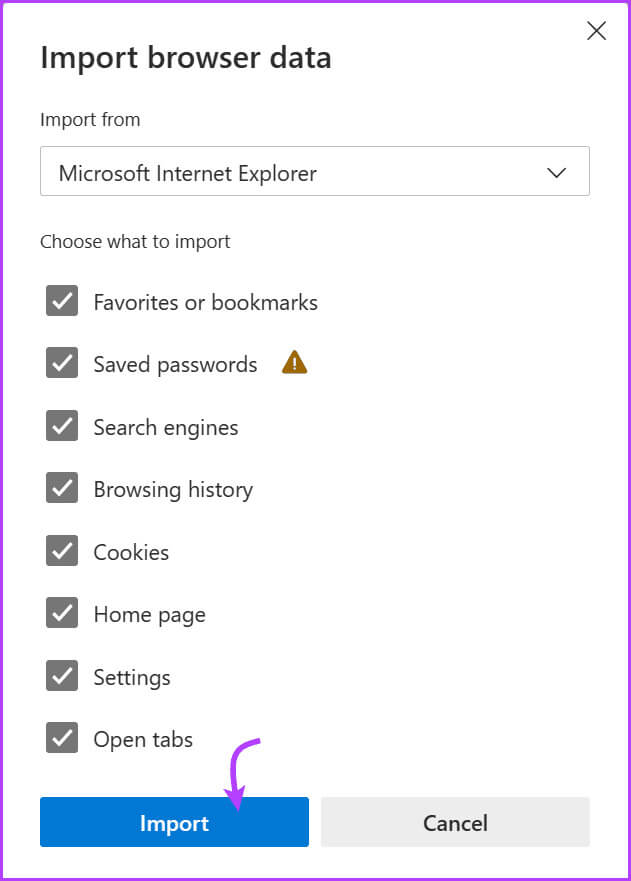
Після завершення ви отримаєте сповіщення про завершення. Перезапустіть браузер Edge, і ви, ймовірно, знайдете нові улюблені файли в розділі «Вибране».
Поверніть свої зниклі фаворити
Випадкове видалення вибраного в Microsoft Edge більше не розчаровує чи не лякає. Оскільки завдяки вбудованому інструменту ви можете легко відновити видалені закладки в Microsoft Edge. Хоча це не так просто, ви також можете відновити видалені закладки в Chrome.
Концепція збереження видаленої папки до певних днів стає популярною з кожним днем. iPhone робить це, щоб допомогти вам відновити фотографії Видалені повідомлення, нотатки та електронні листи. Отже, яка ще програма чи платформа, на вашу думку, має включати цю функцію? Поділіться своїм списком бажань у розділі коментарів.